با Cinq، به طور وایرلس تصاویرتان را میان دستگاه های PC، Mac و iOS تان به اشتراک گذارده و مشاهده نمایید
من فکر می کنم کار واقعیِ هر عکاس، پس از اینکه عکسش را گرفت شروع می شود. مدیریت نمودنِ تصاویر به تلاش بسیاری نیاز دارد، مخصوصا در عصر دیجیتال که هر کسی به آسانی می تواند توسط دوربین های موجود صدها عکس تهیه کند.
ما تمایل داریم به عکس هایمان اجازه دهیم که میان دستگاه های مختلف پراکنده شوند، بیشتر از همه کامپیوترها و موبایل ها. به طور خاص اگر شما عکاسی مشتاق و علاقه مند باشید، نگهداری دستیِ مجموعه های تصاویر با یکدیگر برایتان کاری بسیار ملال آور می باشد. برای کاستن از این بار می بایست Cinq را بیازمایید. این ابزاری است که به شما کمک خواهد کرد که به طور وایرلس تصاویرتان را مشاهده کرده و آن ها را میان دستگاه هایPC، Mac و iOS به اشتراک بگذارید.
تنظیم سرور
اولین کاری که می بایست به منظور متصل کردن کل سیستم انجام دهید، تنظیم سرور Cinq بر روی PC و/یا Mac هایتان می باشد. این سرور به iOS app (iTunes Link) که بر روی دستگاه (های) iOS تان واقع شده اجازه خواهد داد که به کامپیوتر (ها) رومیزی تان متصل شود. پروسه نصب، شما را از طریق راهنمای گام به گام نصبِ سرور هدایت خواهد نمود. در ادامه می بایست برای ثبت نام یک اکانت Tunaverse اقدام کنید و نامی یکتا را برای کامپیوترتان دریافت کنید. این نام یکتا برای اضافه نمودن فولدر “My Picture ” (در ویندوز) و فولدر “iPhoto” (در مک) به سیستم مورد استفاده قرار می گیرد.
پس از اتمام پروسه نصب، اپلیکیشن درون System Tray (در ویندوز) یا Menubar (در مک) قرار خواهد گرفت. با کلیک نمودن روی آیکن آن می توانید به گزینه “Preferences” دسترسی پیدا نمایید.
تصویر زیر نمایی است از آن چه کهCinq Server به نظر می رسد. فولدرهای تصاویر در قاب سمت چپ نمایش داده خواهند شد و تصاویر درون آن ها نیز در قاب سمت راست نمایش داده می شوند.
استفاده از اپلیکیشنiOS
بخش دیگری که برای سیستم ضروری می باشد اپلیکیشن iOS می باشد. پس از اینکه اپلیکیشن را دانلود نمودید، آن را برای شروع مراحل نصب راه اندازی کنید. برای اتصال کامپیوتر و موبایل، همه دستگاه ها می بایست در یک اکانت مشابه وارد شوند.
پس از وارد شدن به اکانت، در صفحه نمایش اصلی تمامی کامپیوترهای متصل را مشاهده خواهید نمود. به غیر از این ها آیکن های Photos App، Recently Viewed و Facebook را نیز مشاهده می کنید.
گزینه تنظیمات (تصویر چرخ دنده ای که در سمت چپ و پایین اسکرین واقع شده) به شما اجازه خواهد داد که اکانت Tunaverse تان را ویرایش نموده و تنظیمات مربوط به اتصال Cinq به اکانت های Twitter و Facebook تان را انجام دهید.
اکنون آمادهی استفاده از Cinq هستید. برای مرور تصاویری که بر روی کامپیوترتان ذخیره کرده اید، آیکن یکی از دسکتاپ های متصل (connected desktops) را بفشارید. می توانید تصاویر روی کامپیوترتان را به اشتراک بگذارید، بدین منظور یکی از تصاویر درون فولدر را برگزینید و دکمه Share را در گوشه پایین و راست کلیک کنید. انتخاب های گزینه “اشتراک” شامل Facebook، TwitPic و email می باشند. از دیگر امکاناتی که در اختیار شما قرار دارد امکان پرینت گرفتن از تصاویر (با پرینتر وایرلس) و/یا ذخیره تصویر مورد نظر در Photos App می باشد.
برای مرور یک مجکوعه عکس بر روی دستگاه iOS تان آیکون “Photos App” را بفشارید. این خصیصه به کاربران اجازه می دهد به طور وایرلس تصاویر را از دستگاهشان به کامپیوترشان ارسال کنند (چه به صورت یکجا و چه به صورت تک تک). تمام آن چیزی که نیاز دارید انجام دهید، فشردن دکمه “Share”، برگزیدن تصویری که تمایل به ارسال آن دارید و در نهایت کلیک بر روی دکمه “Send ” می باشد.
هر گاه تمایل به لغو ارسال هایتان داشته باشید می توانید با فشردن کلید “Cancel” در صفحه نمایش خانگی اپلیکیشن و در ادامه تایید آن عمل، نسبت به لغو آن فرآیند اقدام کنید.
برای تنظیم اینکه کدام کامپیوتر بتواند تصاویر ارسال شده را دریافت کند، به Settings بروید و گزینه “Send Photo Settings ” را انتخاب کنید. در ادامه از لیستِ نمایش داده شده کامپیوتر برگزیده را انتخاب نمایید.
همچنین این امکان را خواهید داشت که گزینه ارسال تصویر ”فقط توسط وای فای” (WiFi Only) را انتخاب کنید. این انتخاب در بخش Setting> Advanced Network در دسترس می باشد. این گزینه، به خصوص برای صاحبان دستگاه های iOS ای که فاقد پلان دیتا هستند و یا پلان دیتای بسیار محدودی دارند، مناسب می باشد.
سمت اجتماعی موضوع
در سمت دیگر (اجتماعی)، Cinq به کاربران اجازه می دهد تصاویرشان را در دو شبکه اجتماعی اصلی به اشتراک بگذارند: فیس بوک و توییتر. برای فعال سازی این ویژگی شبکه های اجتماعی می بایست Cinq را با حساب توییتر یا فیس بوکتان متصل کنید و به آن اجازه دسترسی به دیتای مورد نیازش را بدهید.
به وسیله اجازه دادن بهCinq برای دسترسی به اکانت فیس بوکتان، خواهید توانست به تصاویر دوستانتان در فیس بوک دسترسی پیدا کنید. برای شروع بر روی آیکن فیس بوک در بالای صفحه نمایش کلیک کنید و در ادامه قادر خواهید بود لیست تماستان (contact list) را برای مشاهده آلبوم ها و عکس های شخصی دوستانتان جستجو و یا مرور کنید. متاسفانه از این طریق امکان دانلود تصاویر را نخواهید داشت.
به طور کلی، Cinq را بسیار مفید یافتم. تا زمانی که سرعت اینترنت شما مناسب باشد این برنامه بدون نقص به کارش ادامه می دهد. با این برنامه می توانید حتی در صورتی که مایل ها از منزلتان فاصله داشته باشید، تصاویرتان را مستقیما از موبایل به کامپیوترتان ارسال نمایید، پس اگر اغلب، تصاویرتان را میان گجت هایتان جابهجا می کنید می بایست از Cinq استفاده نمایید.
منبع: MakeUseOf
گویاآی تی







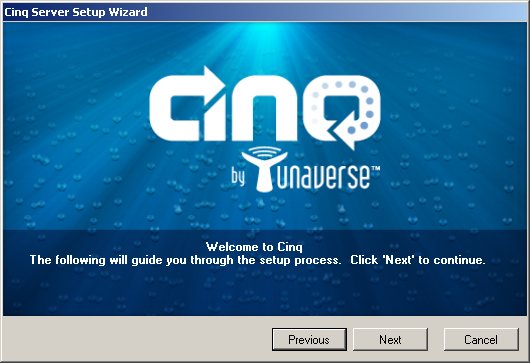
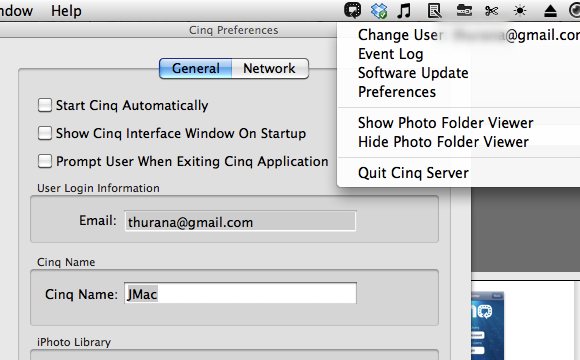
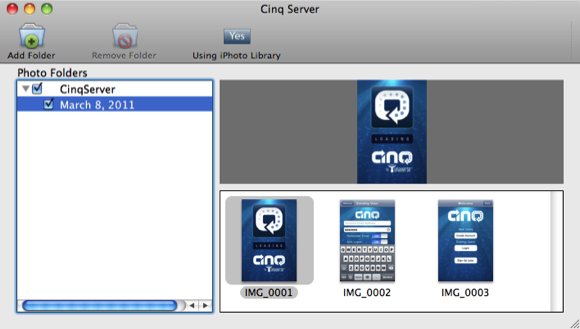

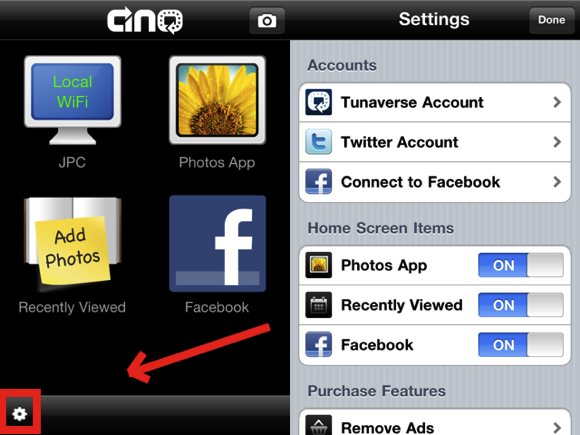
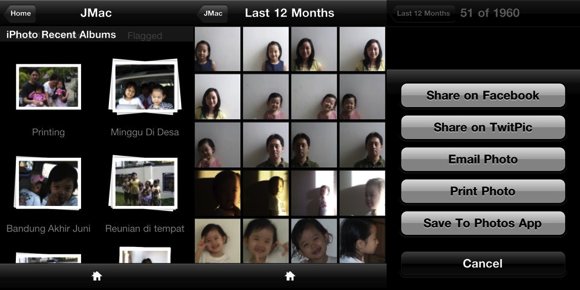


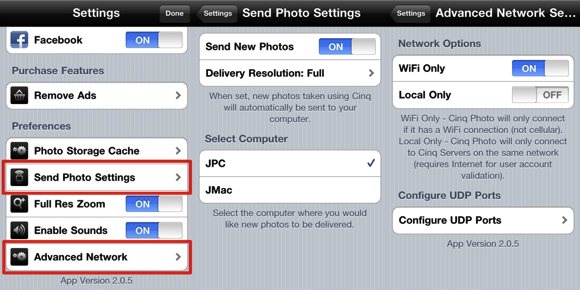


 پاسخ با نقل قول
پاسخ با نقل قول


علاقه مندی ها (بوک مارک ها)